Tempo de leitura: menos de 1 minuto
Veja como o Google plus pode ser utilizado como ferramenta de suporte on-line
 Um dos princípios da tecnologia é facilitar e poupar o nosso precioso tempo, porém, são poucos que utilizam desta realidade. A proposta deste artigo é mostrar como o Google Plus (rede social do Google) pode facilitar a vida de muitos, em especial os profissionais que realizam consultoria, treinamento e suporte on-line.
Um dos princípios da tecnologia é facilitar e poupar o nosso precioso tempo, porém, são poucos que utilizam desta realidade. A proposta deste artigo é mostrar como o Google Plus (rede social do Google) pode facilitar a vida de muitos, em especial os profissionais que realizam consultoria, treinamento e suporte on-line.
Fazendo comparações:
Geralmente para uma pessoa realizar um suporte on-line basicamente utiliza o Skype para conversar e o Team Viewer para visualizar o computador do outro usuário. Basicamente para esta tarefa precisará instalar dois aplicativos em seu computador e também na máquina do outro usuário.
No Google plus nada disto é necessário, pois, a pessoa do suporte basicamente adiciona o outro usuário como um de seus contatos neste rede social, e chama para uma vídeo chamada.
Nesta vídeo chamada são permitidas uma série de recursos como: chamar outras pessoas para participar, compartilhar sua tela de trabalho, bater papo por texto enquanto realiza a vídeo chamada, compartilhar documentos presentes no Google Docs, assistir um vídeo do Youtube juntamente com os outros participantes da vídeo chamada, e exibir qualquer documento de seu computador.
Além dos recursos de compartilhamento, ainda é possível fazer vários ajustes para obter uma vídeo chamada de boa qualidade, entre os ajustes estão as opções de: desativar câmera, administrar velocidade de banda larga para conseguir realizar a transmissão como melhore desempenho e mais algumas outras opções.
Veja a tela da ferramenta de vídeo chamada com os recursos disponíveis.
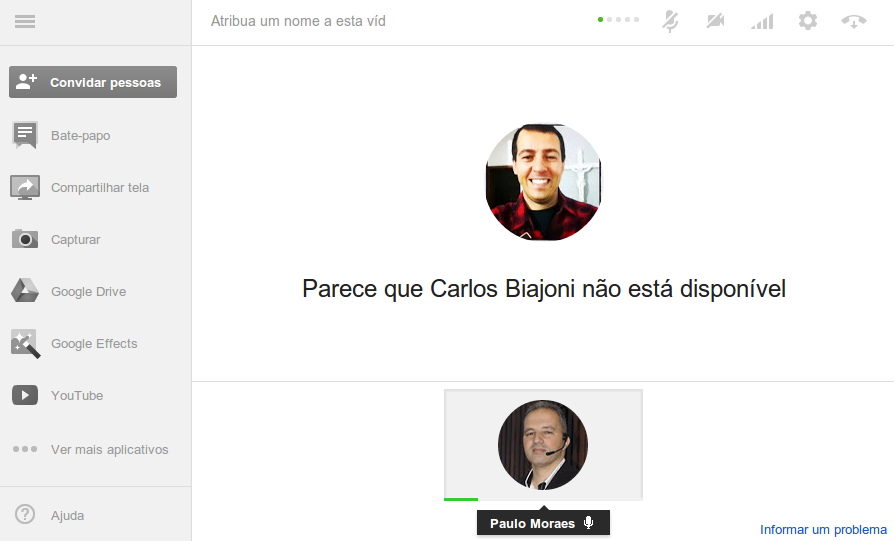
Como utilizar este serviço?
– Acesse sua conta do Google Plus https://plus.google.com/
-Ao lado direito da tela na parte superior clique na opção “Hangouts”
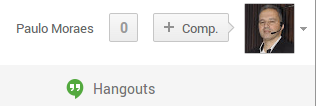
– Clique sobre a foto da pessoa com quem deseja realizar a vídeo chamada
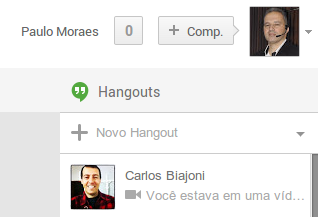
– Será exibida uma janela com mais detalhes sobre a pessoa, clique na imagem da câmera.
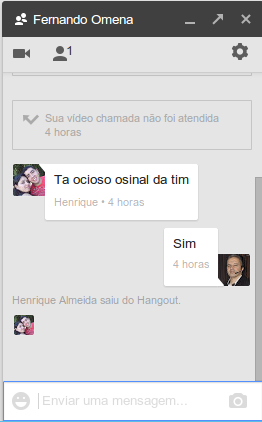
– Aguarde a pessoa atender e comece a sua vídeo chamada, será exiba uma tela semelhante a imagem 1

